钉钉怎样设置镜像视频?钉钉软件里有非常实用的办公软件,软件里你可以在这里设置开设课堂,讨论或者进行会议等,还可以设置视频镜像,那么具体怎么操作呢?还不清楚的小伙伴一起来看看吧!
钉钉设置镜像视频方法
1、选择【快速会议】。
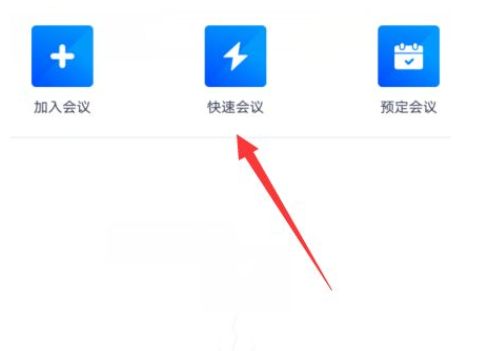
2、点击【设置】。
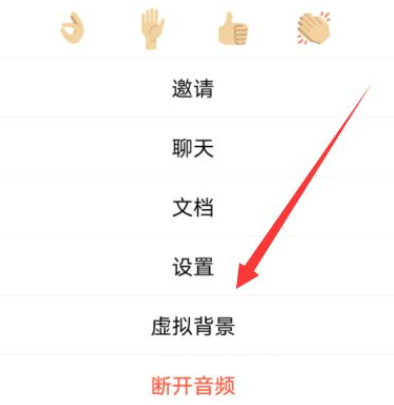
3、打开【视频镜像效果】。
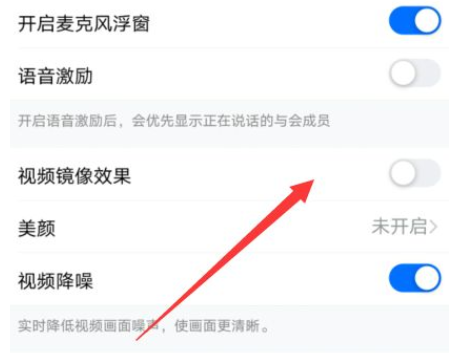
4、点击如图的镜像效果右侧按钮开启即可。
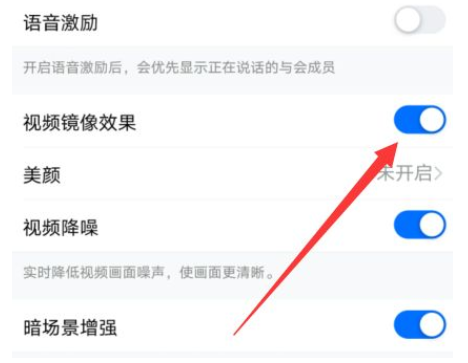
以上就是果粉迷小编整理的钉钉怎样设置镜像视频的内容了,希望可以帮助到大家!我们会持续为您更新精彩资讯,欢迎持续关注我们哦!
钉钉怎样设置镜像视频?钉钉软件里有非常实用的办公软件,软件里你可以在这里设置开设课堂,讨论或者进行会议等,还可以设置视频镜像,那么具体怎么操作呢?还不清楚的小伙伴一起来看看吧!
1、选择【快速会议】。
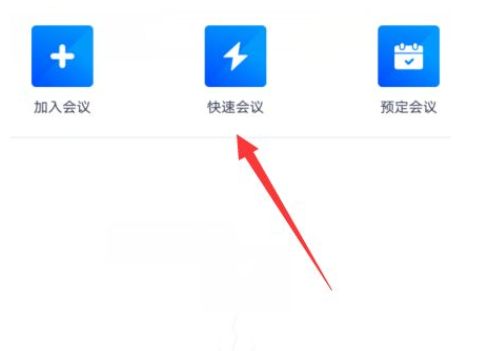
2、点击【设置】。
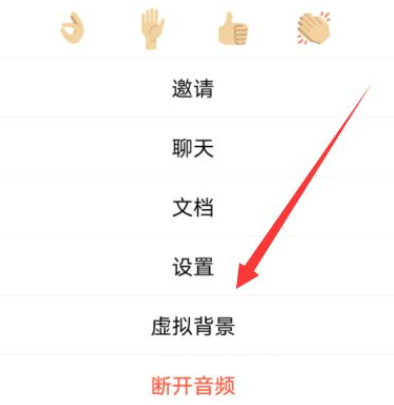
3、打开【视频镜像效果】。
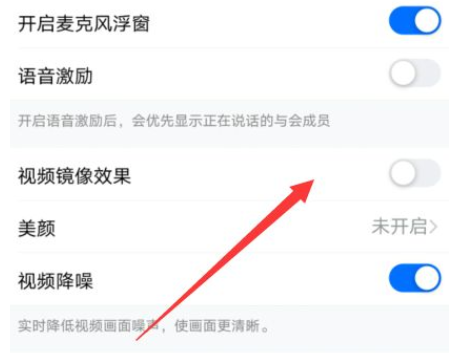
4、点击如图的镜像效果右侧按钮开启即可。
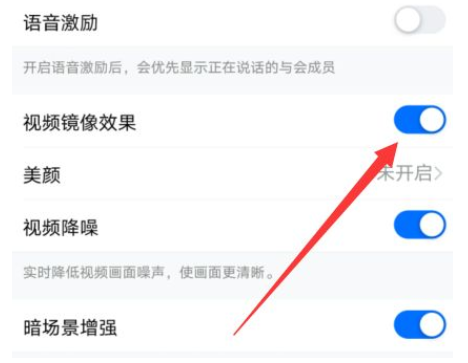
以上就是果粉迷小编整理的钉钉怎样设置镜像视频的内容了,希望可以帮助到大家!我们会持续为您更新精彩资讯,欢迎持续关注我们哦!

